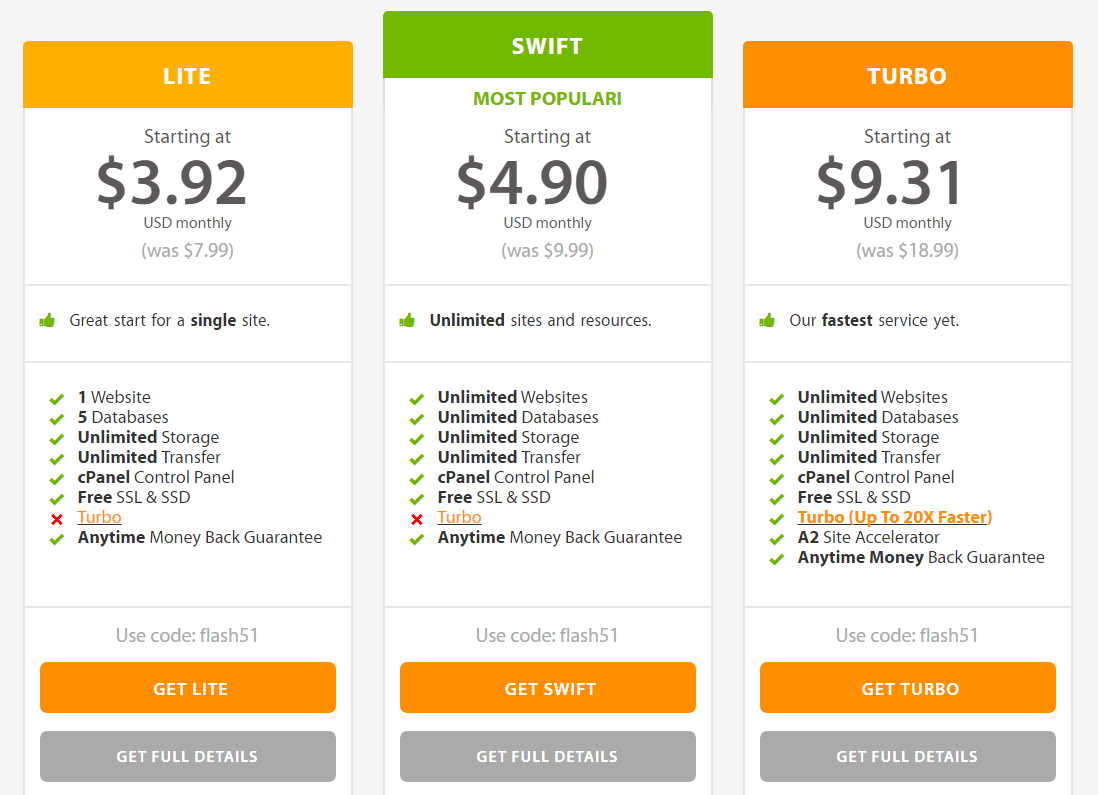لقد قمت ببحثك حول خدمات استضافة المواقع والتفكير فيها الاشتراك مع A2 Hosting. اختيار جيد ، لكن ربما لا تعرف من أين تبدأ؟
إليك البرنامج التعليمي السهل الذي يظهر لك كيفية التسجيل مع A2 Hostingو أنا أريك كيفية تثبيت WordPress على استضافة A2.
سيساعدك هذا البرنامج التعليمي في اتخاذ الخطوة الأولى نحو استضافة موقع الويب الخاص بك مع A2 Hosting.
A2 استضافة مملوكة ملكية مستقلة بمعنى أنها تتحكم بشكل كامل في جميع الخوادم الخاصة بهم ، وهي ميزة ضخمة في احتكار مزودي الاستضافة هناك.
كما أنها تتميز بأهم ثلاث ميزات للاستضافة - السرعة والميزات والدعم. إذا كنت تريد مزيدًا من المعلومات ، فيجب عليك تسجيل المغادرة استعراض A2 Hosting هنا.
الاشتراك مع A2 Hosting هو واضح جدا وسهلة القيام به ، و تركيب WordPress على استضافة A2 لا يمكن أن يكون أسهل.
دعني اريك كيف…
كيفية التسجيل باستخدام استضافة A2
الخطوة 1. اختر خطة استضافة A2 الخاصة بك
قم بزيارتنا www.a2hosting.com و اختر الخطة تريد استخدامها. (أوصي بخطة Turbo ، إنها أغلى خطة مشتركة تقدمها ، ولكنها ستحمل موقع الويب الخاص بك بسرعة كبيرة).
الخطوة 2. اختر اسم المجال الخاص بك

بعد ذلك ، يُطلب منك اختيار المجال. يمكنك إما تسجيل نطاق جديد اسم مع A2 ، أو يمكنك نقل النطاق الحالي الخاص بك من مسجل آخر إلى A2 ، أو يمكنك استخدام نطاقك الحالي و تحديث خوادم الأسماء.
الخطوة 3. تكوين خيارات خطتك

هنا تواجهك مجموعة من الخيارات التي تحتاج إلى تكوين، بالإضافة إلى الإضافات المدفوعة (والتي يمكنك دائمًا الترقية إليها لاحقًا).
- تحصل على اختيار المفضل لديك دورة الفوترة.
- اختيار ما إذا كنت تريد عنوان IP مخصص (لا أوصي به ، إلا إذا تم إنشاء ملف Shopify موقع التجارة الإلكترونية وتحتاج إلى شهادة SSL خاصة).
- دعم الأولوية و DropMySite النسخ الاحتياطي خارج الموقع هي أشياء لا تحتاجها حقًا.
- أنت أيضا تحصل على اختيار المفضل لديك موقع الخادم (اختر واحدًا هو الأقرب إليك ولعملائك أو زائري الموقع).
- أداء زائد و باراكودا جدار حماية البريد المزعج هما ترقيتان أخريان لا تحتاجهما حقًا.
- يمكنك اختيار شهادة SSL ، Let's Encrypt مجاني وخيار جيد للمواقع الشخصية ومواقع الأعمال الصغيرة.
- الخيار التالي هو واحد مهم. هنا يمكنك اختيار ما إذا كنت ترغب في استضافة A2 لصناعة السيارات في تثبيت WordPress (أو جملة ، PrestaShop ، بالإضافة إلى تحميل المزيد من البرامج) لك.
- الخيار الأخير هو CloudFlare زائد، وهي ترقية أخرى لا تحتاجها الآن.
انقر فوق متابعة.
الخطوة 4. مراجعة التفاصيل الخاصة بك
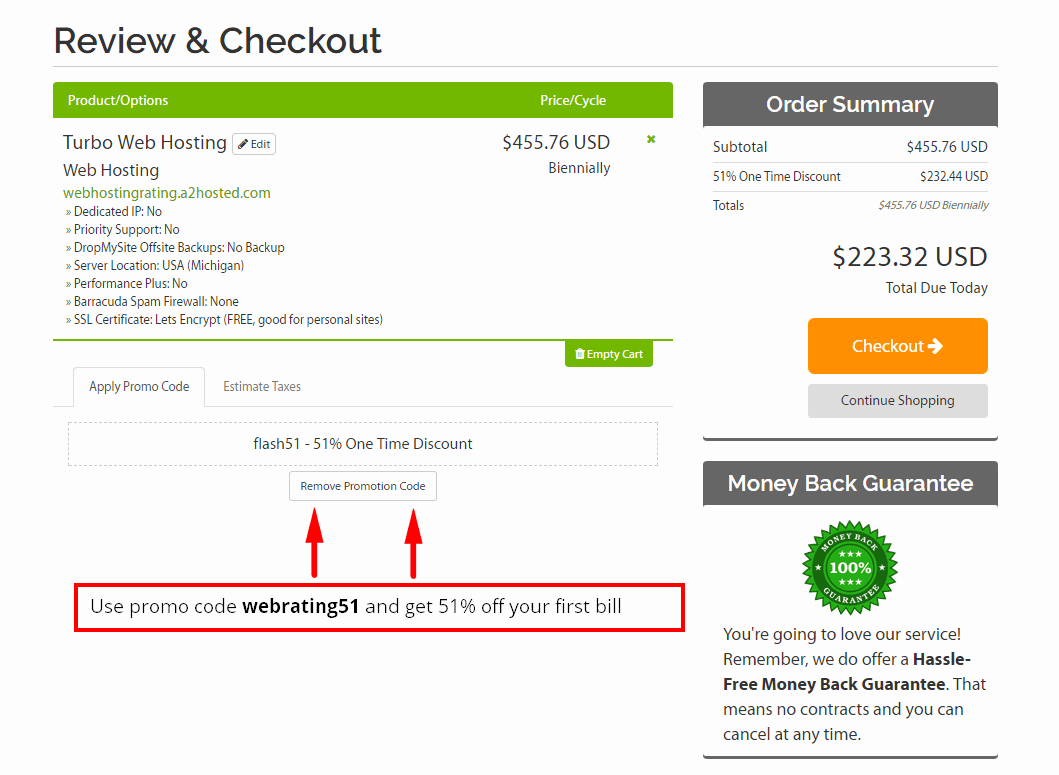
تحقق مرة أخرى من أن كل شيء في محله.
ملاحظة: استخدم رمز العرض الترويجي webrating51 للحصول على 51٪ من فاتورتك الأولى
الخطوة 5. الدفع

املأ معلوماتك الشخصية وعنوان الفواتير وكلمة مرور الحساب وحدد طريقة الدفع المفضلة لديك.
تقبل A2 Hosting مدفوعات بطاقات الائتمان (Visa و MasterCard و American Express و Discover) والتحويل البنكي و Skrill و 2CheckOut ومجموعة من خيارات الدفع الأخرى.
بعد ذلك ، انقر فوق "إكمال الطلب" وسيتم إعداد حسابك.
انتقل الآن إلى البريد الوارد ، وسوف تتلقى تأكيد طلبك بالإضافة إلى رسالة بريد إلكتروني ترحيبية تحتوي على جميع تفاصيل تسجيل الدخول الخاصة بك.
كيفية تثبيت WordPress على استضافة A2
أسهل طريقة مطلقة لتثبيت WordPress على حساب استضافة A2 هو اختيار الحصول على WordPress مثبتة مسبقا عند التسجيل مع A2 Hosting وتكوين الخيارات (الذي شرحت هنا أعلاه).
ومع ذلك ، يمكنك أيضًا تثبيت WordPress بعد قيامك بالتسجيل في A2 Hosting باستخدام برنامج تثبيت يسمى Softaculous.
كيفية تثبيت WordPress على استضافة A2 باستخدام Softaculous
- الخطوة1. تسجيل الدخول إلى استضافة A2 الخاص بك لوحة التحكم (cPanel).
- الخطوة2. انقر على WordPress A2 الأمثل الرابط الذي يقع في مثبت التطبيق Softaculous والقسم الخاص به.

- الخطوة3. هذا سوف يأخذك إلى WordPress قسم التثبيت

- الخطوة4. انقر فوق الزر تثبيت.
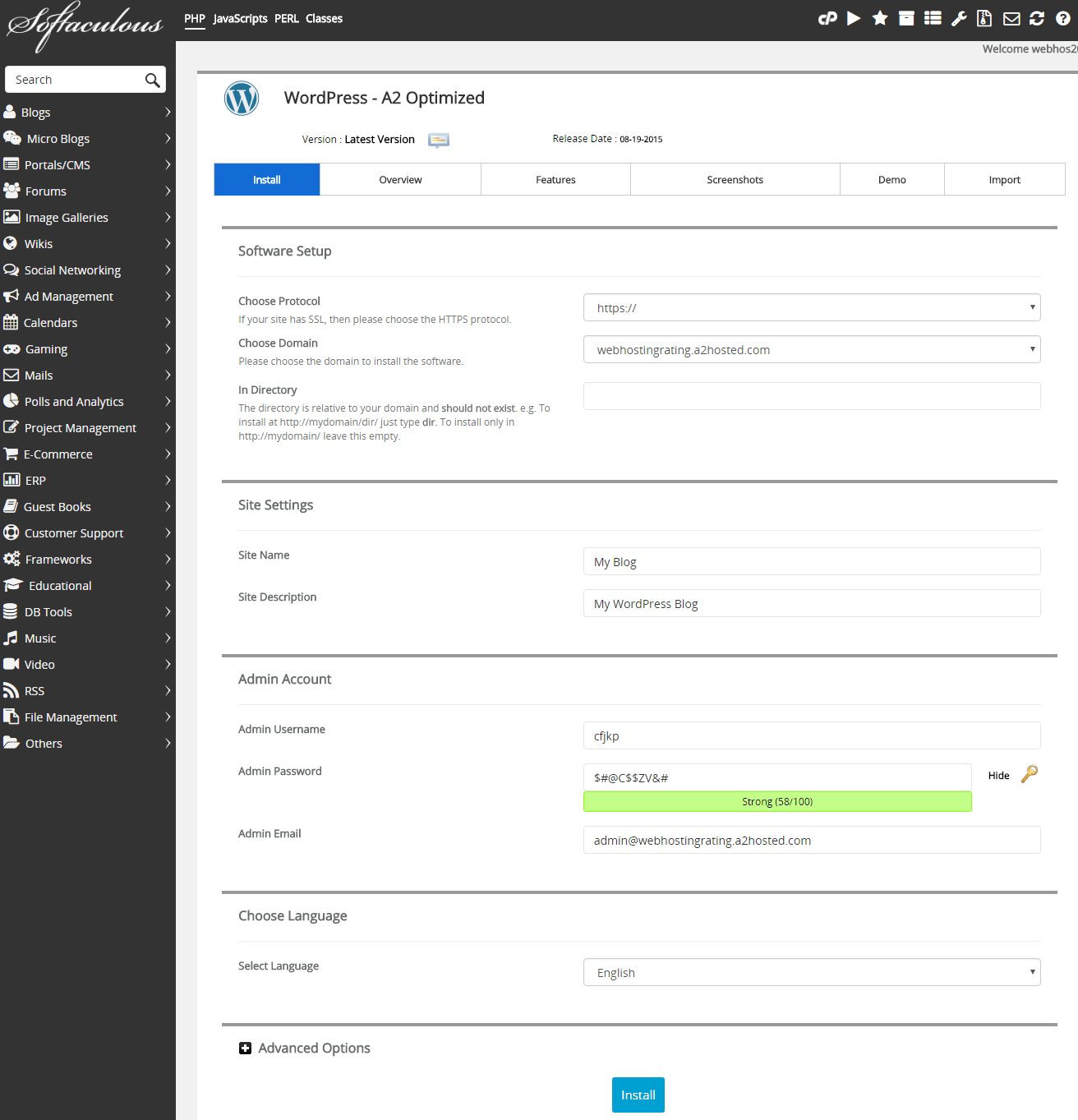
- الخطوة5. أكمل ال تفاصيل التثبيت (انظر أدناه) ثم انقر فوق الزر تثبيت في الجزء السفلي من الصفحة.
- الخطوة6. التالي امشي لكم من خلال كل من الخطوات على WordPress صفحة إعدادات التثبيت.
- اختيار البروتوكول. اختيار أي من البروتوكولات المقدمة الخاصة بك WordPress يجب أن يكون الوصول إلى موقع الويب متاحًا من. على سبيل المثال ، أستخدم ملفات https://www
- اختيار المجال. حدد اسم المجال الذي تريد تثبيته WordPress على من مربع الهبوط
- تثبيت في الدليل. اترك هذا فارغا للتثبيت على المجال مباشرة. إذا كنت تقوم بالتثبيت في مجلد فرعي لموقعك ، فاكتب اسم المجلد. على سبيل المثال ، إذا قمت بكتابة اسم المجلد ، فسيتم تثبيت WP: website.com/folder-name.
- اسم الموقع. اسم الخاص بك WordPress موقع.
- وصف الموقع. الوصف أو "سطر الوصف" الخاص بك WordPress موقع.
- اسم المستخدم المسؤول. أدخل اسم المستخدم الخاص بك WordPress تسجيل الدخول لوحة القيادة.
- كلمة سر المشرف. أدخل كلمة المرور لجهودكم WordPress تسجيل الدخول لوحة القيادة.
- البريد الإلكتروني المسؤول. أدخل عنوان البريد الإلكتروني الخاص بك WordPress تسجيل الدخول لوحة القيادة.
- اختر اللغة. اختر اللغة التي تريدها WordPress تم تثبيت النظام الأساسي فيه. قائمة اللغات المدعومة كبيرة جدًا وعلى الأرجح ستجد لغتك الأم هناك
- خيارات متقدمة. هنا يمكنك إعادة تسمية اسم قاعدة البيانات وبادئة الجدول ، ولكن يمكنك ترك القيم الافتراضية كما هي.
- تثبيت. اضغط على زر التثبيت و WordPress سيبدأ التثبيت ، وبمجرد الانتهاء من ذلك ، سيتم عرض تفاصيل تسجيل الدخول (وإرسالها عبر البريد الإلكتروني أيضًا إلى عنوان البريد الإلكتروني أعلاه الذي رشحته)
هذا كل شئ. أنت الآن تعرف كيفية التسجيل في A2 Hosting ، وأنت تعرف كيفية التثبيت WordPress على استضافة A2. الآن الأمر متروك لك للذهاب و إنشاء وإطلاق موقع الويب الخاص بك ، بلوق، أو متجر على الإنترنت.
للحصول على أحدث الأسعار والصفقات - قم بزيارة A2Hosting.com
استخدم هذا الرمز الترويجي الحصري A2 Hosting: webrating51 والحصول على %51 على فاتورتك الأولى